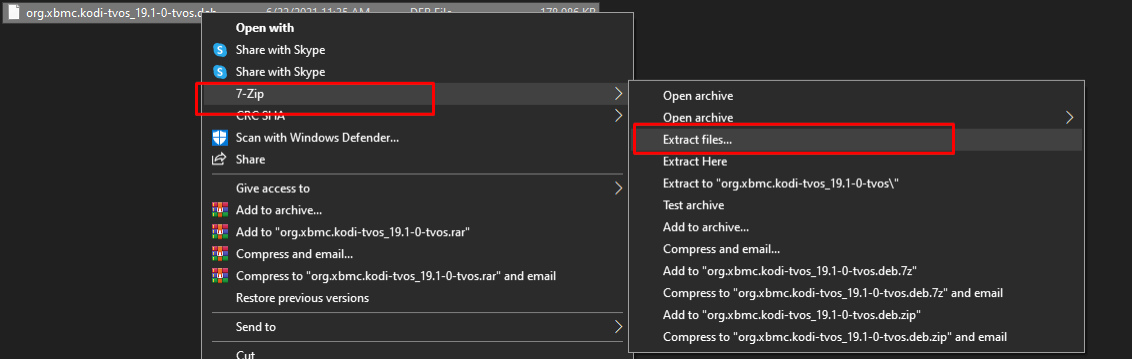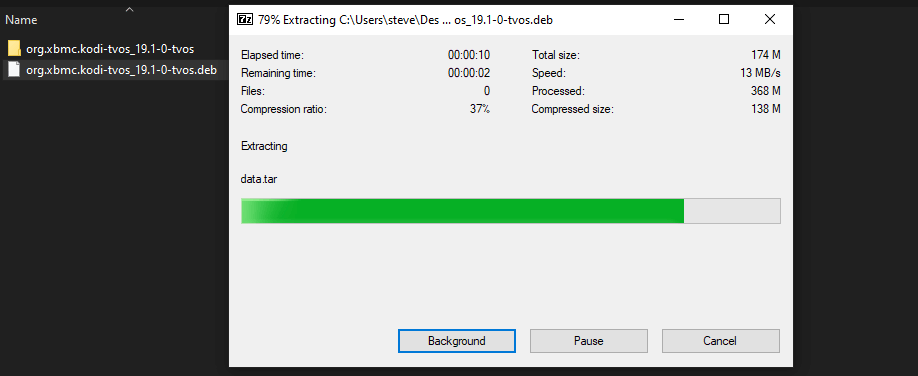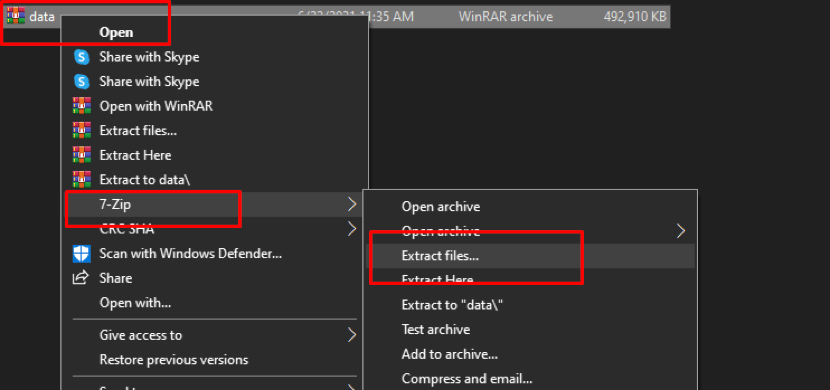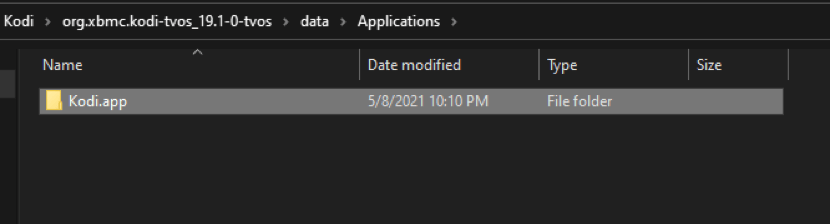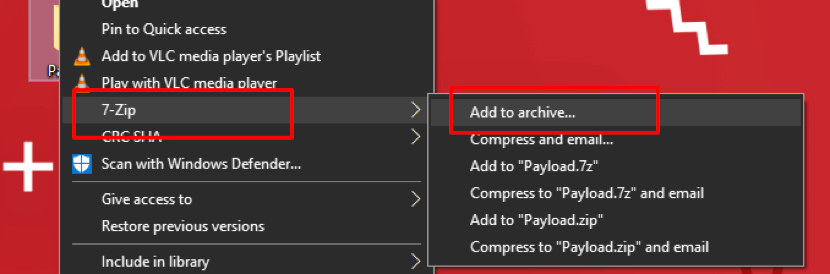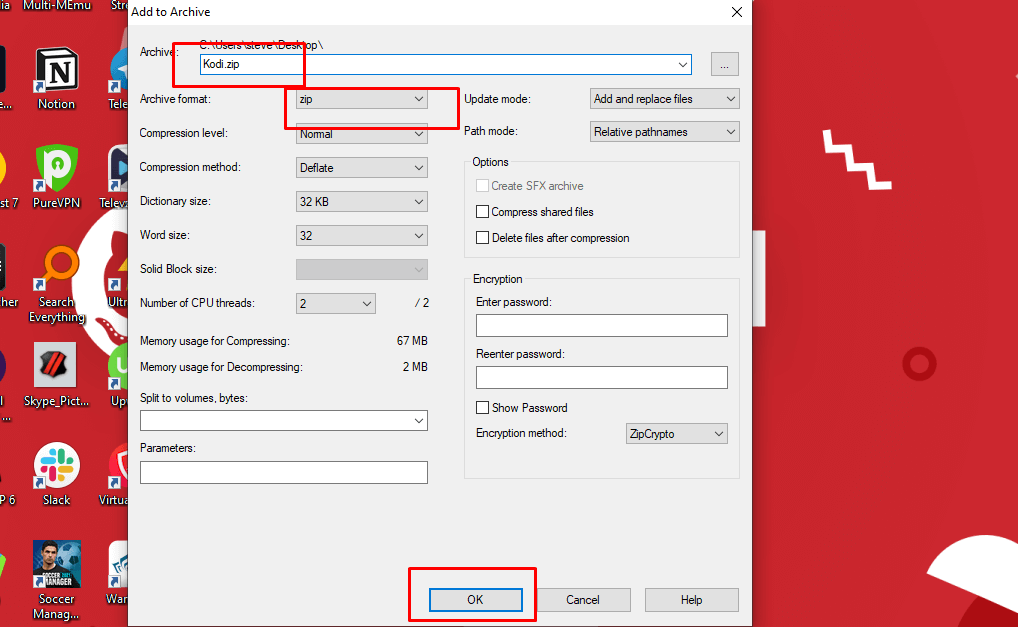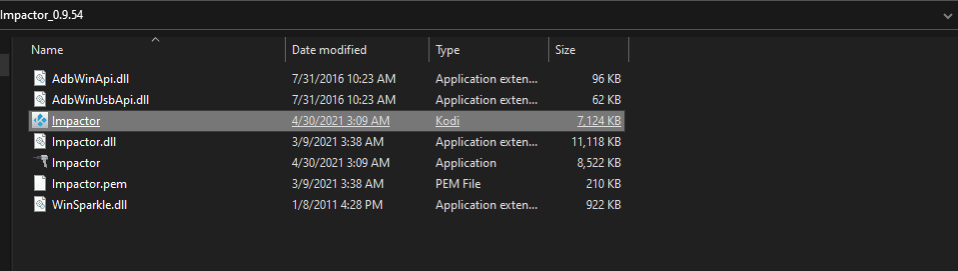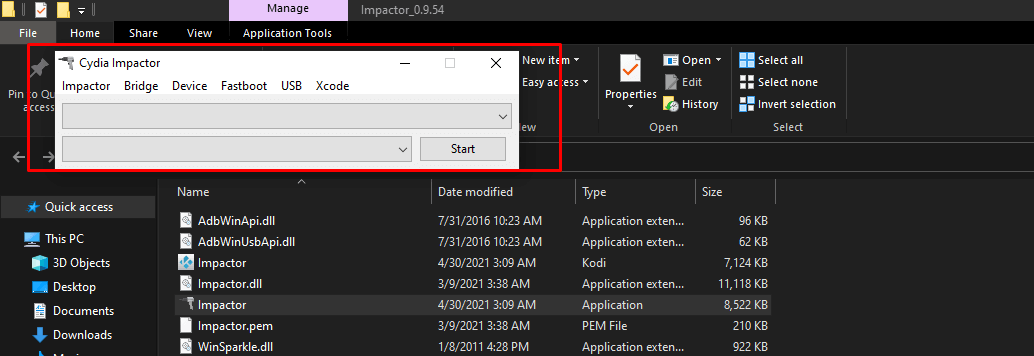Panduan Langkah-Demi-Langkah Cara Menginstal Kodi di Semua Perangkat
Dalam panduan ini, Anda akan belajar cara menginstal Kodi di berbagai perangkat.
Kodi adalah perangkat lunak media sumber terbuka yang dirancang untuk hiburan rumah. Kodi memungkinkan Anda untuk streaming film yang sedang tren, acara TV, IPTV, olahraga, acara langsung, dan lainnya. Perangkat lunak media ini gratis untuk diunduh dan dapat diinstal di hampir semua perangkat komputasi.
Di bawah dalam panduan ini, Anda dapat menemukan instruksi langkah-demi-langkah tentang cara menginstal Kodi di Android, Windows, macOS, iOS, AppleTV, dan TV pintar lainnya.
Perbaruan Cepat 2023: Saya hanya ingin memberi tahu semua orang bahwa saya telah meninjau dan memperbarui artikel ini untuk tahun 2023. Saya ingin memastikan bahwa panduan di sini masih berfungsi, jadi saya melanjutkan dan menguji semuanya.
Oleh karena itu, semua yang ada di bawah ini seharusnya akurat. 🙂Catatan: Sangat disarankan untuk menggunakan VPN dengan Kodi untuk menghindari masalah hukum potensial karena hak cipta.
Rekomendasi pribadi saya adalah NordVPN karena memiliki catatan keselamatan yang terbukti dan server yang sangat cepat.
Dengan NordVPN, Anda akan dapat menonton video 4k tanpa buffering, dan itu juga akan menjaga Anda aman dari masalah hukum.
Gunakan menu navigasi di sebelah kanan (desktop) atau tepat di bawah ini (mobile) untuk melompat ke bagian yang relevan.
Apakah Legal Menggunakan Kodi?
Legal untuk menggunakan Kodi; namun, Anda bisa mendapat masalah dengan menggunakan add-on pihak ketiga. Hal ini karena add-on ini sebagian menawarkan tautan ke konten bajakan, dan ini melanggar hak cipta.
Masalah ini telah menarik publisitas negatif terhadap Kodi, karena berbagai pemerintah dan agensi hak cipta menentang pelanggaran hak cipta.
Karena alasan ini, sebagian besar add-on pihak ketiga diblokir oleh ISP. Selain itu, produsen dari berbagai kotak Kodi yang telah dilengkapi sebelumnya juga telah digugat.
Selain itu, beberapa pengguna Kodi telah menerima peringatan DCMA karena streaming konten berhak cipta secara ilegal melalui add-on pihak ketiga.
Semua kasus ini menuntut penggunaan pilihan VPN yang bagus untuk menjaga kegiatan Anda aman dan pribadi. VPN juga akan membantu Anda mengakses konten yang dibatasi secara geografis sambil memberikan Anda kecepatan cepat untuk streaming konten HD.
Saya merekomendasikan ExpressVPN jika Anda ingin menggunakan Kodi dengan add-on pihak ketiga.
Cara Menginstal Kodi di Semua Perangkat dan Platform
Kodi kompatibel dengan berbagai perangkat rumah, termasuk smartphone Anda, TV pintar, TV Android, Firestick, PC, dan lainnya.
Selanjutnya, Anda dapat menginstal Kodi di berbagai platform, seperti Windows, Android, iOS, macOS, tvOS, Raspberry Pi, dan Linux.
Panduan ini memberi Anda panduan langkah-demi-langkah yang disederhanakan tentang cara menginstal Kodi di berbagai perangkat dan platform.
Cara Menginstal Kodi di Perangkat Android
Kodi menawarkan aplikasi Android yang tersedia di Google Play Store. Tidak seperti platform lain, prosedur instalasinya tidak memerlukan Sideloading tetapi cukup dengan pencarian, klik dan proses unduh.
Berikut cara menginstal Kodi di perangkat Android Anda:
- Buka Play Store.
- Pada bilah pencarian, ketik Kodi.
- Pilih hasil Kodi teratas (Kodi foundation) dan klik install.
Tindakan ini akan mengunduh dan menginstal aplikasi secara otomatis. Buka setelah selesai untuk menggunakan Kodi.
Cara Menginstal Kodi di Fire TV Stick dan Fire TV
Amazon Fire TV Stick adalah perangkat berbasis Android populer yang ditancapkan ke TV Anda melalui port HDMI. Firestick serupa dengan Fire TV, kecuali beberapa fitur fisik. Untungnya, kedua perangkat ini memiliki prosedur instalasi yang sama.
Perhatikan bahwa toko Amazon belum memiliki aplikasi Kodi resmi. Oleh karena itu, Anda harus melakukan sideload file APK dan instalasi manual. Tapi pertama-tama, Anda harus memastikan perangkat Fire TV Stick / Fire TV Anda memiliki izin untuk menginstal aplikasi pihak ketiga.
Berikut caranya (saya menggunakan Fire TV Stick 4K dengan pembaruan terbaru):
1. Di layar utama Firestick, navigasikan ke Pengaturan dan pilih My Fire TV.
2. Pergi ke Opsi Pengembang.
3. Aktifkan ADB debugging dan juga “Izinkan aplikasi dari Sumber Tidak Dikenal.”
Karena Firestick berjalan pada fork Android, kita akan mengunduh file APK Kodi biasa. Untuk mengunduh file, Anda harus memiliki aplikasi Downloader yang tersedia di toko Amazon. Jika Anda tidak memilikinya:
1. Kembali ke layar utama, di bawah Find, pilih Search dan ketik “Downloader”.
2. Klik pada aplikasi oranye pilihan pertama bernama Downloader.
3. Klik “Get” untuk mengunduh dan menginstal Downloader ke Firestick Anda.
Setelah instalasi, buka aplikasi dan unduh serta instal aplikasi Kodi.
Oleh karena itu, pada aplikasi Downloader:
1. Navigasikan ke bidang URL aplikasi, dan ketik tautan ini: http://www.kodi.tv/download dan klik “Go”.
2. Anda akan melihat situs web Kodi resmi di layar. Gulir dan pilih opsi Android.
3. Selanjutnya, Anda akan melihat beberapa pilihan unduhan. Saya merekomendasikan opsi “ARMV7A (32BIT)” karena bekerja lebih baik daripada versi 64Bit.
Proses pengunduhan membutuhkan beberapa detik untuk selesai, dan instalasi akan dimulai. Setelah selesai, buka Kodi dan sesuaikan sesuai keinginan Anda. Anda mungkin akan diminta untuk menghapus file APK setelahnya.
Cara Menginstal Kodi di PC Windows
Pengguna Windows mendapat dua opsi tentang cara menginstal Kodi. Pertama, Anda bisa memilih untuk mengunduh aplikasi Kodi langsung dari Microsoft Store. Atau, Anda juga bisa memilih aplikasi offline dari situs web resmi Kodi. Panduan ini mencakup kedua opsi unduhan tersebut.
Untuk mengunduh langsung dari Microsoft Store:
1. Untuk mengunduh langsung dari Microsoft Store:
2. Pada bilah pencarian, ketik Kodi.
3. Pilih hasil Kodi teratas dan klik “Get”.
4. Aplikasi akan otomatis diunduh dan diinstal.
Setelah prosedur instalasi selesai, klik “Launch” untuk membuka aplikasi.
Jika Anda lebih suka mengunduh aplikasi dari situs web, berikut cara melakukannya:
1. Navigasikan ke halaman unduh situs web resmi Kodi dan pilih Windows.
2. Unduh versi yang sesuai untuk PC Anda, baik 32-bit atau 64-bit, dan lanjutkan ke instalasi.
Jika Anda tidak tahu versi sistem operasi PC Anda, berikut cara memeriksanya:
Cara Menginstal Kodi di macOS
Prosedurnya hampir sama dengan yang digunakan di PC Windows. Namun, Kodi menyediakan aplikasi macOS yang hanya kompatibel dengan Mac yang menjalankan OS X 10.13 atau yang lebih tinggi. Untuk menginstal Kodi di Mac Anda:
- Pada peramban Safari Anda, buka: https://kodi.tv/download/macos untuk mengunduh
- Klik tombol “Unduh” untuk memulai. Safari akan secara otomatis memasang file DMF.
Cara Menginstal Kodi di iOS
Sayangnya, Kodi tidak tersedia di App Store iOS. Untuk menginstal aplikasi streaming ini, Anda memerlukan aplikasi pihak ketiga seperti TweakBox. Selanjutnya, Anda tidak bisa mengunduh TweakBox langsung dari App Store.
Untungnya, berikut adalah panduan tentang bagaimana Anda bisa mendapatkannya:
- Pada iPhone/iPad Anda, kunjungi https://www.tweakboxapp.com/
- Ikuti panduan layar untuk mengunduh profil aplikasi. Anda mungkin perlu mengizinkan izin tertentu untuk mengunduhnya.
- Setelah profil TweakBox telah diunduh, kunjungi halaman pengaturan iPhone Anda, dan Anda akan melihat profil yang baru diunduh tadi di bagian atas halaman.
- Klik buka dan ikuti petunjuk layar untuk menyelesaikan prosesnya.
Kunjungi halaman utama ponsel Anda dan cari TweakBox untuk memulai proses menginstal Kodi di iPhone Anda. Selanjutnya, navigasi ke tab Aplikasi, cari Kodi, dan klik instal.
Cara Menginstal Kodi di Apple TV
Proses instalasi Kodi di Apple TV agak memakan waktu. Tapi dengan cukup latihan, seluruh prosedur ini akan menjadi lebih mudah. Dalam panduan ini, saya menggunakan Apple TV4.
Perlu diketahui bahwa Apple TV 4K tidak memiliki USB-C. Oleh karena itu, Anda harus menggunakan Xcode di macOS dengan koneksi nirkabel jika ingin memasang Kodi ke dalam kotak Apple TV.
Untuk mendapatkan macOS di PC Windows Anda, saya sarankan untuk menginstal mesin virtual. Atau, lihat Hackintosh untuk informasi lebih lanjut.
Sayangnya, metode ini mengharuskan Anda menginstal ulang Kodi setiap tujuh hari jika Anda menggunakan akun pengembangan Apple gratis.
Sebelum kita mulai, pastikan Anda memiliki persyaratan berikut:
- Apple TV4 dengan tvOS 9 atau yang lebih tinggi.
- PC Windows dengan Windows 7 atau yang lebih tinggi.
- Kabel USB-C untuk menghubungkan Apple TV4 ke PC Anda.
- Unduh berkas .deb Kodi untuk tvOS dari: https://kodi.tv/download/tvos
- Instal versi terbaru iTunes.
- Program Cydia Impactor yang dapat Anda gunakan untuk memasang Kodi ke Apple TV4 Anda.
Penting untuk diketahui, Cydia Impactor hanya menerima format .ipa dari Kodi. Oleh karena itu, Anda harus mengonversi berkas .deb menjadi format .ipa. Berikut cara mengonversi berkas .deb menjadi format .ipa:
- Unduh perangkat lunak 7-zip dan instal di PC Windows Anda.
- Unduh berkas .deb resmi untuk tvOS dari https://kodi.tv/download/tvos
- Simpan berkas .deb di folder terpisah dan klik kanan untuk mengekstrak berkasnya.
- Buka folder berkas yang telah diekstrak dan pilih “data.tar”, lalu klik kanan untuk mengekstraknya dengan 7-zip.
- Setelah Anda memiliki folder data, buka dan navigasikan ke folder Aplikasi, lalu temukan folder bernama “Kodi.app”
- Selanjutnya, buat folder baru dan beri nama Payload (pastikan nama tersebut memiliki huruf “P” besar).
- Drag folder “Kodi.app” dan letakkan ke dalam folder Payload.
- Klik kanan pada folder Payload, pilih 7-zip, dan kemudian pilih opsi “Tambahkan ke arsip”.
- Ketika jendela baru muncul, pastikan format arsipnya adalah dalam format zip sebelum memberi nama berkas Kodi.app dan klik OK.
Jika Anda telah mengikuti setiap langkah sampai di sini, sekarang kita dapat menginstal Kodi di Apple TV. Berikut adalah langkah-langkah sederhana yang harus diikuti:
- Pastikan Apple TV4 Anda terhubung ke sumber daya listrik dan dalam keadaan menyala sebelum kita melanjutkan.
- Sambungkan Apple TV4 Anda ke komputer menggunakan kabel USB-C dan pastikan dalam keadaan menyala. Jika Anda melihat pop-up dari iTunes atau program lain, tutup mereka.
- Ekstrak berkas zip Impactor pada PC Windows Anda dan buka berkas Impactor.exe. Jangan pilih opsi “Jalankan sebagai Administrator” untuk Cydia Impactor.
- Tunggu perangkat Apple TV4 Anda mendeteksi Cydia Impactor sebelum menyeret dan menjatuhkan berkas Kodi.app ke dalam Impactor.
- Selanjutnya, Cydia Impactor akan meminta Anda memasukkan Apple ID. Ketikkan Apple ID yang valid dan klik “OK”. Tindakan ini akan memulai proses pemasangan Kodi di Apple TV4 Anda.
- Setelah instalasi selesai, navigasikan aplikasi Kodi di layar utama Apple TV4 dan buka untuk menyesuaikan.
Anda harus mengulangi proses ini setiap tujuh hari jika Anda menggunakan akun pengembangan Apple gratis. Oleh karena itu, simpan berkas .ipa di PC Windows Anda.
Cara Menginstal Kodi di Smart TV dan TV Box
Banyak Smart TV dan TV Box berjalan di platform Android dan mendukung layanan Google Play Store. Oleh karena itu, menginstal Kodi di platform-platform ini cukup mudah:
- Nyalakan Smart TV atau TV Box Anda dan hubungkan ke koneksi internet.
- Pada bagian Smart TV, cari ikon Play Store dan buka.
- Cari Kodi dan klik instal.
Perhatikan bahwa Anda juga bisa merujuk ke proses menginstal Kodi di perangkat Android jika Anda mengalami kesulitan di Play Store.
Jika Smart TV Anda tidak menggunakan Android, seperti LG (Web OS) dan Samsung, Anda perlu menggunakan Android TV box atau Fire TV Stick.
Ringkasan
Panduan ini memberikan langkah-langkah rinci untuk menginstal Kodi di perangkat rumah yang kompatibel. Ingatlah bahwa Kodi memerlukan koneksi internet yang stabil. Selain itu, Kodi adalah perangkat lunak home theater yang legal, tetapi add-on pihak ketiga sering kali mengorbankannya.
Selain itu, privasi dan keamanan harus diutamakan saat menggunakan internet. Oleh karena itu, saya merekomendasikan Anda untuk terhubung ke VPN yang stabil dan dapat diandalkan saat menggunakan Kodi.
Seperti yang disebutkan di awal, Anda dapat menghadapi masalah hukum jika menggunakan Kodi untuk menonton konten yang dilindungi hak cipta.
Saya pribadi merekomendasikan ExpressVPN, karena akan menyembunyikan aktivitas internet Anda dan juga sangat cepat, sehingga Anda tidak akan mengalami masalah buffering.
Anda dapat menemukan ulasan VPN kami di sini: Ulasan VPN
Pertanyaan yang Sering Diajukan
Beberapa orang merasa jawaban atas pertanyaan-pertanyaan ini membantu
Apakah Kodi legal?
Ya, Kodi adalah perangkat lunak hiburan rumah yang legal di banyak wilayah di seluruh dunia. Namun, sebagian besar add-on pihak ketiga tidak legal.
Apakah saya perlu VPN saat menggunakan Kodi?
Ya, sangat disarankan untuk terhubung ke VPN yang stabil dan dapat diandalkan sebelum menggunakan Kodi. Sebagian besar add-on pihak ketiga Kodi menyediakan tautan ke konten bajakan, yang dianggap ilegal di banyak wilayah di seluruh dunia. Untuk menghindari menerima peringatan DCMA dan kemungkinan sanksi, gunakan VPN. VPN yang baik memberi Anda anonimitas online dan mengakses konten yang dibatasi berdasarkan lokasi geografis.
Apakah Kodi adalah perangkat lunak gratis?
Ya, Kodi tidak memerlukan biaya langganan apa pun. Namun, Anda perlu membayar layanan perlindungan online jika Anda menggunakan VPN premium.
Apakah saya perlu aplikasi lain setelah menginstal Kodi?
Setelah menginstal Kodi, Anda perlu menginstal add-on. Add-on membantu Anda untuk streaming konten berbagai macam seperti acara TV, film, dan sebagainya.